À l’avant-garde d’une campagne de marketing productive, la vidéo a toujours été une option efficace pour attirer l’attention des gens et faire des profits. Avec l’aide d’une vidéo magnifiquement conçue, vous pouvez partager votre vie dans le monde entier. Mais nous savons tous à quel point le processus de montage vidéo est difficile et long.
Mais heureusement, les utilisateurs d’Android et d’Apple ont InShot Video Editor, qui est l'une des meilleures applicaitions de montage vidéo. Il rend le montage vidéo simple, amusant et plus divertissant. D’une manière générale, InShot est une application qui possède de nombreuses fonctionnalités de base et avancées pour les amateurs de création vidéo esthétique.
Et l’article ci-dessous vous donnera une procédure complète sur la façon d’éditer des vidéos sur InShot. Alors, plongez et commençons!
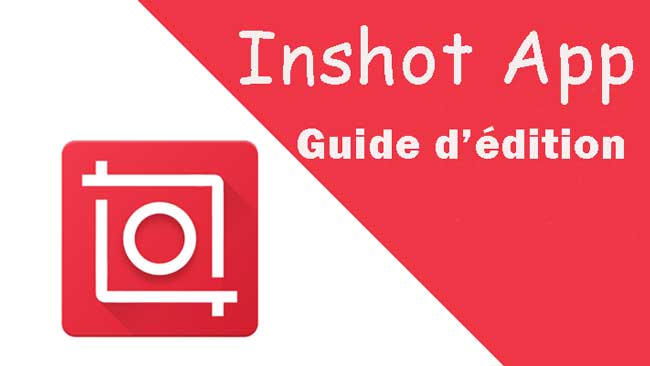
- Avantages et inconvénients de l'application InShot
- Comment ajouter des éléments vidéo à la vidéo dans InShot
- Comment faire des modifications InShot de base
- Comment faire des modifications intéressantes avec InShot (inclure la meilleure alternative à InShot)
- Conclusion
[Dernière version 2022] Un aperçu d'InShot
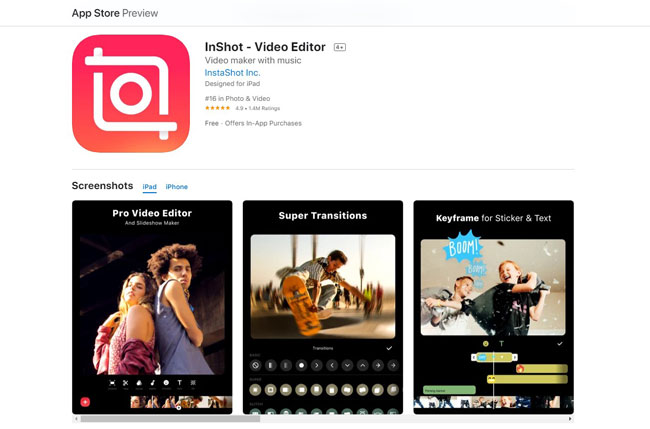
Lancé le 5 mars 2014, InShot est venu avec l’idée de base d’être la meilleure plateforme pour partager et éditer des vidéos esthétiques. InShot est un éditeur vidéo gratuit disponible pour les utilisateurs Android et iOS.
Avec InShot, les amateurs du secteur du montage vidéo disposent de toutes les fonctionnalités d’amélioration photo et vidéo de base et avancées. De la coupe de base, du rognage, du fractionnement, du réglage, de la conversion, du recadrage, de l’exportation aux vidéos avancées d’image dans l’image et aux effets visuels, InShot a le pouvoir de créer des merveilles.
Cependant, les frappes d’InShot sont également évidentes car il est impropre au montage vidéo par lots et vous ne pouvez pas trouver la version d’InShot pour PC. Pire encore, lors du partage et de l’enregistrement, il vous restera un filigrane si vous ne mettez pas à niveau votre compte.
- Interface conviviale
- Gratuit d’utilisation
- Options d’édition de base et avancées en un seul endroit
- Des filtres et des effets étonnants pour des résultats de qualité
- Une vaste sélection de musique et d’effets sonores
- Plein d’effets visuels et SFX
- Prend en charge le partage d’images et de vidéos sur toutes les plateformes sociales
- Prend en charge le partage d’images et de vidéos sur toutes les plateformes sociales
- Pour déverrouiller toutes les fonctionnalités, vous avez besoin d’une version pro
- Les vidéos éditées dans la version gratuite ont des filigranes
Comment ajouter des éléments vidéo à une vidéo dans l’application InShot
Nous vous donnerons un guide étape par étape sur la façon de faire du montage vidéo sur InShot. Vous n'avez pas besoin d'être un expert pour comprendre le processus. C'est assez simple. Vous pouvez importer ou ajouter tous les éléments de base dans vos vidéos tels que les textes, y compris la musique, et appliquer du texte à l'aide de l'éditeur vidéo InShot. Restez avec nous pour tout apprendre !
Importation de vidéos
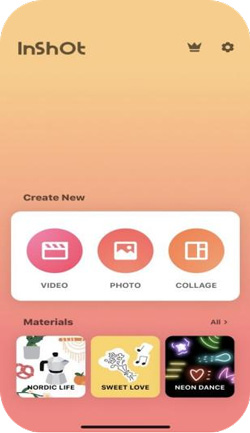
Pour commencer, vous devez importer des vidéos dans l'application de montage vidéo InShot. Ouvrez InShot et cliquez sur l'option Vidéo de l'interface principale. Cela vous amènera à la galerie de votre téléphone. Sélectionnez les vidéos que vous souhaitez modifier et téléchargez-les dans l'éditeur. Si vous souhaitez créer des vidéos dans InShot avec des photos pour créer un diaporama, accédez à l'icône Collage.
Sélection du format d'image
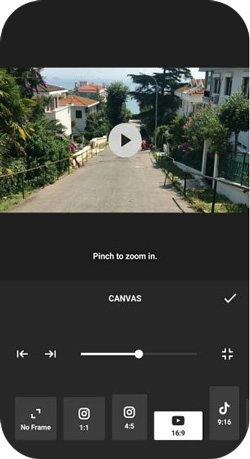
Ajustez ensuite le canevas de la vidéo. Il fait référence à la taille et au ratio de la vidéo en fonction de la plate-forme que vous avez l’intention de partager. Des options de réglage de l’arrière-plan sont également disponibles dans l’application. À l’origine, InShot prend le rapport d’aspect de 1:1, donc si vous créez des vidéos pour d’autres platesformes, vous pouvez passer à YouTube 16:9, TikTok 9:16 ou autres.
Ajout de texte
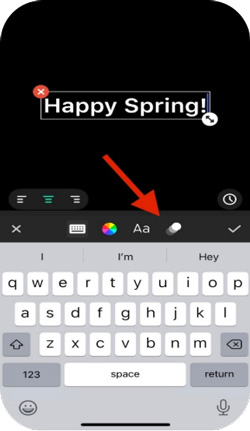
Comment éditer une vidéo avec du texte sur InShot ? Tout d'abord, cliquez sur l'option Texte et ajoutez du texte à vos vidéos. Il y a beaucoup d'options de polices décentes dans le menu texte et vous pouvez acheter plus de polices pour profiter de plus de choix.
Ensuite, vous pouvez modifier la couleur et la taille de la police, et vous pouvez également ajouter des transitions pour la rendre plus fluide. Les options de transition de texte incluent Tilt, Pop Up, Fade, Rotate, Spin, etc. Vous pouvez également appliquer un cadre au texte et jouer avec l'opacité du texte.
Insertion d'émoticônes
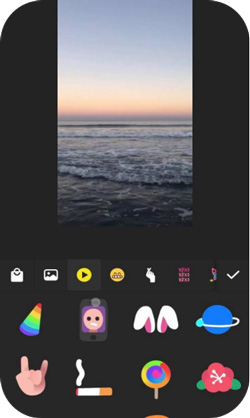
Comment éditer des vidéos avec des emojis sur InShot ? En fait, des autocollants, des emojis et des Gifs peuvent également être ajoutés pour éditer des vidéos à l’aide d’InShot. Les sélections de différents autocollants et emojis dépendent des thèmes que vous choisissez. La collection d’autocollants comprend également des citations inspirantes, des étiquettes, des icônes de médias sociaux et des bulles de discours. Certains autocollants sont gratuits si vous voulez plus d’options, cliquez sur l’icône du sac pour en acheter plus.
Édition de musique
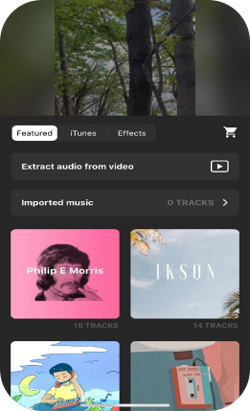
Une vidéo est incomplète sans une bonne tonalité musicale en arrière-plan. Alors, comment faire de la vidéo dans l’application InShot avec de la musique ? Pour éditer une vidéo avec de la musique sur InShot, cliquez sur l’icône de musique en bas de la page au tout début et l’application vous donnera accès à la bibliothèque musicale intégrée. Ici, vous pouvez choisir d’extraire l’audio de la vidéo au cas où deux bandes sonores ou plus seraient mélangées ensemble.
Comment faire des modifications InShot de base
Savoir seulement comment importer et ajouter des éléments ne suffit pas, et je suppose que maintenant vous voulez apprendre à faire des modifications de base sur InShot Video Editor comme comment couper une vidéo MP4, comment recadrer un clip, ou comment changer la vitesse d’une vidéo, non ? C’est parti !
Déouper les vidéos
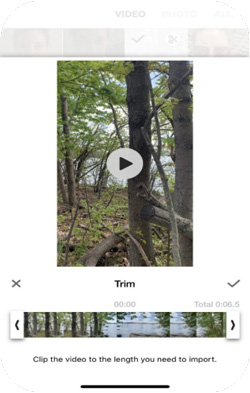
Comment découper une vidéo sur InShot ? Découper une vidéo signifie raccourcir la durée de la vidéo. Pour découper des vidéos dans InShot, vous devez cliquer sur l'icône ✂. Extrayez le meilleur plan de la vidéo à l'aide des curseurs. Ensuite, cliquez sur l'icône Checkmark pour enregistrer la section découpée.
Diviser les vidéos
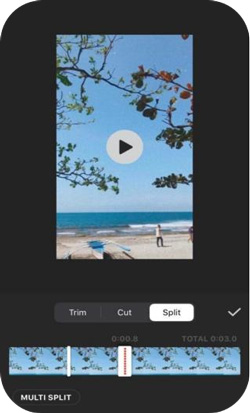
Fractionner des vidéos vous permet de couper des vidéos en deux séquences. La fonction de division vient avec l'option de garniture. Déplacez le curseur en pointillé rouge d'avant en arrière pour sélectionner l'emplacement de fractionnement de la vidéo.
Enregistrement de voix off
L'ajout de narrations à vos vidéos est également possible via InShot. Mais avant de pouvoir ajouter une voix off à votre vidéo, assurez-vous que le volume de la vidéo est à zéro. Ensuite, dans la liste des outils, sélectionnez l'icône de la musique. Vous aurez trois options dans le menu suivant. Choisissez le signe d'enregistrement pour commencer à enregistrer votre voix. Cliquez sur le signe Checkmark pour enregistrer la voix off.
Comment faire des modifications intéressantes avec InShot (inclure la meilleure alternative à InShot : TunesKit AceMovi Video Editor pour PC)
Avez-vous expliqué clairement comment éditer une vidéo dans InShot ? Dans cette partie, je vais partager avec vous certains des effets les plus populaires que les vidéastes utilisent lors de l'édition de vidéos dans InShot, comme PiP et Meme.
Voila ! Comme nous le savons tous, InShot n'est pas doué pour éditer plusieurs vidéos et manque toujours d'effets avancés comme Chroma Key et Video Equalizer, se remplit même de publicités ennuyeuses, alors voici la meilleure alternative à InShot que vous pouvez choisir. Allons-y !
Effet d'image dans l'image
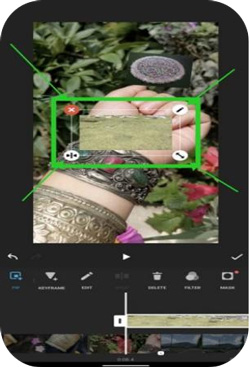
Ouvrez une vidéo à partir de l'interface utilisateur principale. Ajustez le canevas de la vidéo et modifiez-le à l'aide de tous ces outils. Ensuite, cliquez sur l'icône d'incrustation d'image dans la barre d'outils. Cela vous amènera à votre galerie de téléphone. Choisissez une autre vidéo et placez-la au-dessus de la vidéo. Cliquez sur la coche pour enregistrer la vidéo.
Faire des mèmes
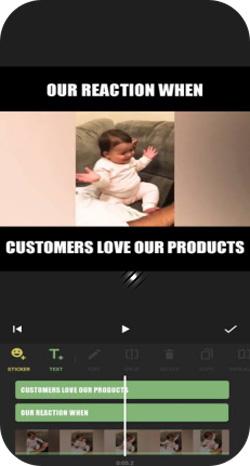
Comment éditer des vidéos avec des mèmes dans l’éditeur vidéo InShot ? Voici un guide facile !
Étape 1. Modifiez l’arrière-plan de la vidéo ;
Étape 2. Utilisez l’option plusieurs couleurs unies, flou ou dégradé ;
Étape 3. Appliquer un fond noir avant d’appliquer du texte ;
Étape 4. Utilisez l’option texte pour ajouter une légende ;
Étape 5. Ajustez la taille et la couleur de la police pour la rendre plus visible ;
Étape 6. Enregistrez la vidéo en qualité 4K pour de meilleurs résultats. Vous pouvez enregistrer des vidéos dans trois formats différents, dont 1080p, 720p et 620p.
★ Meilleure alternative à InShot - TunesKit AceMovi Easy Video Editor pour Windows et Mac
Vous avez de nombreuses raisons d’éditer une vidéo avec TunesKit AceMovi sur le bureau : (1) Gagnez du temps ; (2) Éditer plusieurs vidéos ; (3) Utilisez des effets avancés tels que Chroma Key, créer un diaporama, Split-Screen, Duet et React ; (4) Aller à la réalisation vidéo professionnelle ; (5) Plus grand espace pour télécharger et télécharger ; (6) En savoir plus sur les tutoriels.
TunesKit AceMovi est un logiciel de montage vidéo multifonctionnel qui vous aide à créer des vidéos pour toutes vos plateformes de médias sociaux. Le logiciel est bien conçu et possède une interface de navigation simple qui rend le montage vidéo amusant. Il existe des tonnes de fonctionnalités dans le logiciel qui vous facilitent la narration. Vous disposez de divers filtres, options de transition, options pour couper une vidéo, diviser une vidéo en plusieurs parties, couper des images inutiles, et bien plus encore. Vous pouvez également inclure de l'audio et enregistrer de la voix pour rendre les vidéos plus intéressantes.
De plus, le logiciel est avec son interface de chronologie donne un aperçu clair du processus de montage vidéo. Avec un montage vidéo simplifié, vous pouvez produire de meilleures vidéos esthétiques. En outre, il prend en charge de nombreux formats de sortie, ce qui vous permet de transférer plus facilement des vidéos sur n'importe quel appareil de votre choix comme MP4, MOV, AVI, MKV, WMV, MPEG-1, MPEG-2, 4K Video, TS, DVD, YouTube AutoFit, Facebook AutoFit, Vimeo AutoFit, etc.
Conclusion
Faire une vidéo esthétique n'est pas facile, mais avoir un bon éditeur vidéo peut faire la moitié du travail. InShot pour mobile et AceMovi pour PC sont d'excellents outils de montage vidéo. Si vous voulez en savoir plus sur les modifications apportées aux deux, envoyez-nous vos questions ci-dessous !
